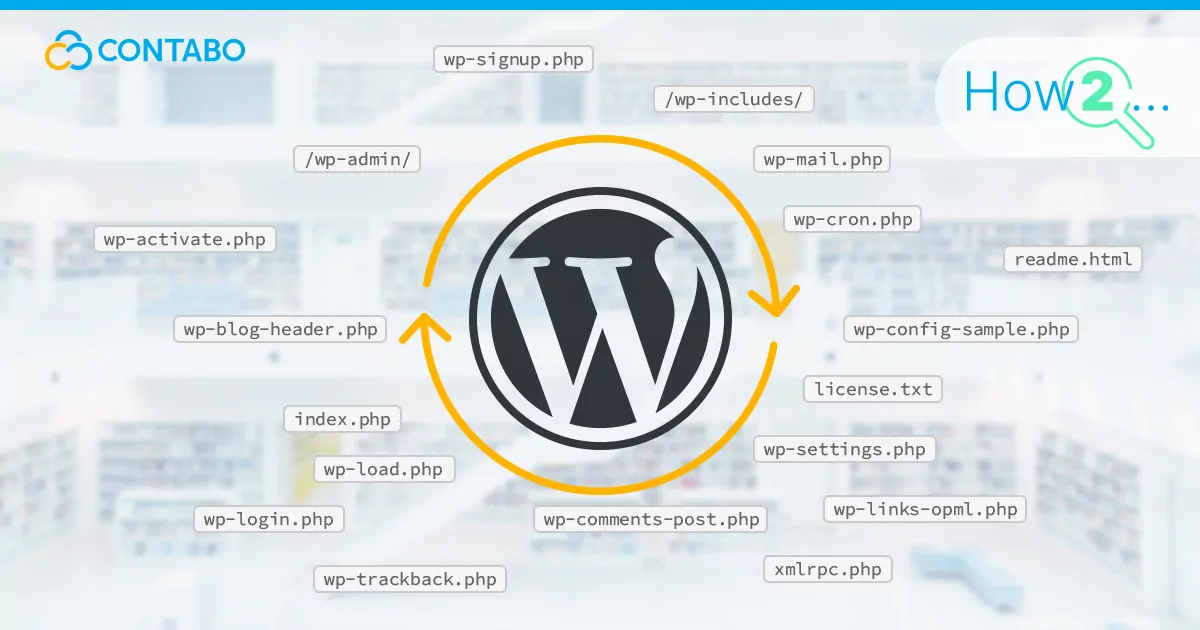
Damit deine Webseite effizient, sicher und funktional bleibt, ist ein Aspekt entscheidend: die Aktualisierung deines WordPress Cores. In diesem Guide erfährst du, warum regelmäßige Updates unverzichtbar sind und wie du den Prozess zur Aktualisierung des WordPress Cores sicher durchführst.
Warum ist die Aktualisierung des WordPress Cores wichtig?
Das Herzstück deiner WordPress-Webseite ist der WordPress Core, ein Kraftpaket an Features und Funktionen, die die Leistung deiner Seite bestimmen. Regelmäßige Aktualisierungen des WordPress Cores sind nicht nur eine Empfehlung, sondern eine Notwendigkeit. Diese Updates bringen viele Vorteile mit sich, darunter verbesserte Sicherheit, Fehlerbehebungen, eine optimierte Leistung und die Einführung neuer Funktionen. Wenn du diese Aktualisierungen auslässt, kann deine Webseite anfällig für Sicherheitsbedrohungen werden und es kann zu eingeschränkter Funktionalität und Kompatibilitätsproblemen mit Plugins und Themes kommen.
Für diejenigen, die an einer umfassenderen Perspektive zur Bedeutung von Patches interessiert sind, bietet unser Guide „Die Wichtigkeit von Patching und bewährte Patching-Praktiken (Linux & Windows)“ wertvolle Einblicke. Diese Ressource geht weit über WordPress hinaus und beleuchtet Verfahren, die für die Aufrechterhaltung der Gesundheit und Sicherheit jedes Linux- oder Windows-Servers unerlässlich sind.
Du hast noch keine WordPress-Webseite? Dann schau dir unsere beiden Guides „WordPress auf einem VPS installieren“ und „WordPress mit Cloud-Init einrichten“ an, um deine eigene Webseite selbst zu hosten!
Den Update-Prozess des WordPress Cores verstehen
Für ein reibungsloses und erfolgreiches Update ist es wichtig, den gesamten Prozess zu verstehen. Dazu gehört mehr als nur das Drücken des „Update“-Buttons. Dieses Kapitel führt dich durch die vorbereitenden Schritte wie die Sicherung deiner Webseite und die Überprüfung der Kompatibilität, den eigentlichen Aktualisierungsprozess sowie die Prüfungen nach dem Update, um sicherzustellen, dass alles reibungslos funktioniert.
Bevor du beginnst: Die Vorbereitung
Bevor du dich an die Aktualisierung des WordPress Cores deiner Webseite machst, musst du die Grundlagen dafür schaffen. Diese Vorbereitung gewährleistet einen reibungslosen Prozess und minimiert die Risiken. In diesem Kapitel werden die grundlegenden Schritte erläutert, die du vor dem Update durchführen solltest.
Erstelle ein Backup deiner WordPress-Webseite
Das Backup deiner Website ist dein Sicherheitsnetz. Vergewissere dich vor jedem Update, dass du ein vollständiges Backup deiner Webseite hast, einschließlich der Datenbank, der WordPress-Dateien, Themes, Plugins und Mediendateien. Diese Vorsichtsmaßnahme schützt deine Website und ermöglicht es dir, den Zustand vor dem Update wiederherzustellen, falls während des Aktualisierungsvorgangs etwas schiefgeht. Verwende zuverlässige Backup-Lösungen und überprüfe das Backup, um sicherzustellen, dass es vollständig und funktionsfähig ist.
Prüfe die Kompatibilität von WordPress-Themes und -Plugins
Ein Update des WordPress Cores kann sich darauf auswirken, wie Themes und Plugins mit deiner Webseite interagieren. Überprüfe die Kompatibilität deiner aktuellen Themes und Plugins mit der neuen Version von WordPress. Besuche die Webseiten der Entwickler oder die WordPress-Foren, um Informationen zur Kompatibilität zu erhalten. Dieser Schritt beugt möglichen Konflikten und Funktionsproblemen nach dem Update vor und stellt sicher, dass deine Webseite funktionsfähig und benutzerfreundlich bleibt.
Benachrichtige Benutzer und Teammitglieder
Wenn deine Webseite von einem größeren Team betreut wird oder eine hohe Besucherzahl hat, ist Kommunikation unerlässlich. Informiere deine Teammitglieder über das bevorstehende Update, insbesondere wenn es zu vorübergehenden Ausfallzeiten oder Änderungen im Arbeitsablauf führen könnte. Wenn du deine Nutzer über mögliche Nichtverfügbarkeiten oder Änderungen informierst, erhöht dies die Transparenz und verringert Unannehmlichkeiten. Verwende E-Mail-Benachrichtigungen, Webseiten-Banner oder Social-Media-Updates, um dein Publikum auf dem Laufenden zu halten.
Den WordPress Core aktualisieren
Nachdem du deine Webseite vorbereitet hast, ist es an der Zeit, mit dem eigentlichen Update des WordPress Cores fortzufahren. In diesem Kapitel werden die verschiedenen Methoden erläutert und schrittweise Anweisungen für jede Methode gegeben.
Manuelles Update vs. Automatisches Update
WordPress bietet zwei Hauptmethoden für Updates: manuell und automatisch. Automatische Updates sind praktisch für kleinere Versionen und Sicherheitsupdates, damit deine Webseite immer auf dem neuesten Stand ist, ohne dass du eingreifen musst. Bei größeren Versionsänderungen hast du mit einem manuellen Update jedoch mehr Kontrolle, da du den Zeitpunkt selbst bestimmst und dich entsprechend vorbereiten kannst. Berücksichtige bei der Entscheidung zwischen diesen Methoden die Anforderungen deiner Webseite und deine Vertrautheit mit WordPress.
Die Aktualisierung über das WordPress Dashboard
Ein-Klick-Updates
Die Ein-Klick-Aktualisierung ist der einfachste Weg, WordPress über dein Dashboard zu aktualisieren. Wenn eine neue Version verfügbar ist, erhältst du eine Benachrichtigung im Dashboard. Klicke einfach auf den Aktualisierungslink, und WordPress erledigt den Rest. Diese Methode ist ideal für alle, die eine schnelle und unkomplizierte Vorgehensweise bevorzugen.
Eine einzelne Seite aktualisieren
Für einzelne WordPress-Seiten ist der Prozess ähnlich. Rufe dein Dashboard auf, und wenn ein Update verfügbar ist, wird eine entsprechende Meldung angezeigt. Klicke auf die Meldung, und WordPress wird dich durch das Update leiten. Vergewissere dich zuvor, dass deine Webseite gesichert ist, da das Update auf deine gesamte Seite angewendet wird.
WordPress Multisite aktualisieren
Netzwerkweite Updates
In einer WordPress-Multisite-Umgebung werden die Updates vom Netzwerkadministrator verwaltet. Durch netzwerkweite Updates wird sichergestellt, dass alle Webseiten innerhalb des Netzwerks mit derselben WordPress-Version arbeiten. Als Netzwerkadministrator kannst du WordPress über das Dashboard des Netzwerkadministrators aktualisieren, und das Update wird auf alle Seiten im Netzwerk angewendet.
Einzelne Seiten in einem Multisite-Netzwerk aktualisieren
Manchmal musst du einzelne Webseiten innerhalb deines Netzwerks separat aktualisieren, vor allem, wenn sie eigene Themes oder Plugins haben, die separat getestet werden müssen. Rufe dazu das Dashboard der betreffenden Webseite in deinem Netzwerk auf und gehe dabei wie beim Update einer einzelnen Seite vor.
Troubleshooting: Fehlerbehebung nach dem Update
Selbst bei sorgfältiger Vorbereitung können Updates manchmal zu Problemen führen. In diesem Kapitel befassen wir uns mit häufigen Problemen, die nach einem WordPress-Update auftreten können.
Häufige Update-Probleme
Zu den typischen Problemen, die nach einem Update auftreten können, gehören der „White Screen of Death“, fehlerhafte Plugins, Probleme mit dem Layout des Themes oder eine verminderte Leistung der Webseite. Um diese Probleme zu beheben, überprüfe zunächst die Fehlermeldungen, konsultiere die WordPress-Foren oder wende dich an deinen Hosting-Anbieter. Oft können einfache Maßnahmen wie das Leeren des Caches, die Deaktivierung von Plugins oder der Wechsel zu einem Standard-Theme das Problem eingrenzen und beheben.
Rollback-Optionen
Wenn ein Update deine Webseite erheblich beeinträchtigt, musst du möglicherweise zu einer früheren Version zurückkehren. Hier spielt dein vor dem Update erstelltes Backup eine entscheidende Rolle. Du kannst ein Rollback mit einem Backup-Plugin durchführen oder deine Dateien und die Datenbank manuell aus dem Backup wiederherstellen. Denke daran, dass ein Rollback nur eine vorübergehende Lösung ist. Für ein erfolgreiches Update ist es unerlässlich, das zugrunde liegende Problem zu identifizieren und zu beheben.
Umgang mit Inkompatibilitäten
Inkompatibilität mit Themes oder Plugins ist ein häufiges Problem nach einem Update. Deaktiviere in einem solchen Fall alle Plugins und wechsle zu einem Standard-Theme. Aktiviere dann jedes Element einzeln erneut, um die fehlerhafte Komponente zu identifizieren. Prüfe, ob es Updates für dein Theme und deine Plugins gibt, da Entwickler oft kurz nach einem WordPress-Update Kompatibilitäts-Updates veröffentlichen. Wenn ein Plugin oder Theme nicht mehr unterstützt wird, solltest du einen Ersatz finden, der mit der neuesten WordPress-Version kompatibel ist.
Best Practices für deine WordPress Core Updates
Die erfolgreiche Aktualisierung deines WordPress Cores ist nur der Anfang. Um eine dauerhafte Stabilität und Sicherheit zu gewährleisten, ist die Anwendung bewährter Methoden entscheidend.
Regelmäßig geplante Updates
Regelmäßige Updates sind entscheidend für die Sicherheit und Funktionalität deiner Webseite. Überprüfe idealerweise monatlich die Verfügbarkeit neuer WordPress-Core-Updates. Achte auf die Aktualisierungsbenachrichtigungen in deinem Dashboard und plane größere Updates ein, die möglicherweise eine umfangreichere Vorbereitung erfordern. Bedenke auch, dass du mit Updates nicht nur die Sicherheit aufrechterhältst, sondern auch die neuesten Features und Verbesserungen nutzen kannst.
Testen in einer Staging-Umgebung
Teste Updates in einer Staging-Umgebung, bevor du sie auf deine produktive Webseite anwendest. Diese Kopie deiner Seite ermöglicht es dir, Updates zu testen, ohne die Stabilität deiner eigentlichen Webseite zu gefährden. Das Testen in einer Staging-Umgebung ist besonders wichtig bei größeren Updates oder beim Betrieb einer komplexen Webseite mit zahlreichen Plugins oder benutzerdefinierten Themes. Es hilft, potenzielle Probleme und Konflikte zu erkennen, bevor sie sich auf deine Live-Seite auswirken.
Benutzerdefinierte Themes und Plugins aktualisieren
Benutzerdefinierte Themes und Plugins können deine Webseite erheblich verbessern, aber auch sie müssen regelmäßig aktualisiert werden. Halte Kontakt zu den Entwicklern deiner benutzerdefinierten Themes und Plugins, um sicherzustellen, dass sie mit der neuesten WordPress-Version kompatibel sind. Wenn diese intern entwickelt wurden, plane regelmäßige Code-Reviews und Updates.
Sicherheitsaspekte rund um WordPress-Updates
Im Bereich der Webseitenverwaltung steht die Sicherheit an erster Stelle. In diesem Kapitel geht es darum, warum zeitnahe Updates für die Sicherheit wichtig sind und welche zusätzlichen Maßnahmen du ergreifen kannst.
Die Bedeutung rechtzeitiger Updates
Bei rechtzeitigen Updates des WordPress Cores, der Themes und Plugins geht es nicht nur um neue Features, sondern vor allem um die Sicherheit. In vielen Fällen beheben Updates bekannte Schwachstellen und schließen Sicherheitslücken. Wenn du diese Updates hinauszögerst, setzt du deine Website potenziellen Angriffen aus. Daher ist die unverzügliche Anwendung von Updates eine entscheidende Maßnahme zur Aufrechterhaltung einer sicheren WordPress-Umgebung.
Zusätzliche Sicherheitsmaßnahmen
Updates sind zwar wichtig, aber nur ein Teil einer umfassenden Sicherheitsstrategie. Hier findest du zusätzliche Maßnahmen zur Verbesserung der Sicherheit deiner Webseite:
- Verwende sichere Passwörter und Benutzerberechtigungen: Implementiere sichere, eindeutige Passwörter und setze gute Passwortpraktiken für alle Benutzer durch. Gehe außerdem sorgfältig mit Benutzerrollen um und gewähre Teammitgliedern nur die erforderlichen Zugriffsrechte.
- Implementiere die Zwei-Faktor-Authentifizierung (2FA): Das Hinzufügen einer zusätzlichen Sicherheitsebene durch 2FA verringert das Risiko eines unbefugten Zugriffs erheblich.
- Regelmäßige Sicherheitsscans: Verwende Sicherheits-Plugins, um deine Webseite regelmäßig auf Schwachstellen und Malware zu überprüfen.
- Sichere Hosting-Umgebung: Wähle einen Hosting-Anbieter, der für seine strengen Sicherheitsmaßnahmen bekannt ist.
- SSL-Zertifikate: Implementiere ein SSL-Zertifikat, um die Datenübertragung auf deiner Webseite zu verschlüsseln.
- Regelmäßige Backups: Selbst bei strengen Sicherheitsmaßnahmen kann etwas schiefgehen. Zuverlässige Backups stellen sicher, dass du deine Webseite wiederherstellen kannst, wenn sie kompromittiert wurde.
- Anmelde-URL anpassen: Die Änderung der Standard-WordPress-Login-URL kann helfen, Brute-Force-Angriffe zu verhindern.
- Anmeldeversuche begrenzen: Schränke die Anzahl der Anmeldeversuche ein, um automatisierte Angriffe zu erschweren.
- Sicherheitsschlüssel aktualisieren: WordPress-Sicherheitsschlüssel fügen eine zusätzliche Verschlüsselungsebene hinzu. Regelmäßige Änderungen können die Sicherheit erhöhen.
Fazit zu WordPress Core Updates
Zum Abschluss unseres Guides möchten wir noch einmal einige Tipps für einen reibungslosen Prozess geben und eine praktische Checkliste bereitstellen.
Abschließende Tipps für einen reibungslosen Update-Prozess
- Bleib informiert: Schaue regelmäßig nach WordPress-Updates und verfolge, was jedes Update beinhaltet.
- Plane vorausschauend: Führe Updates während Randzeiten durch, um die Auswirkungen auf deine Besucher zu minimieren.
- Teste ausgiebig: Verwende eine Staging-Umgebung, um Updates zu testen, insbesondere bei größeren Versionsänderungen.
- Regelmäßige Backups: Stelle sicher, dass du vor jedem Update ein aktuelles Backup zur Hand hast.
- Überwachung nach dem Update: Überprüfe deine Webseite nach der Aktualisierung auf Probleme oder Unregelmäßigkeiten.
- Bleib geschützt: Kombiniere Updates mit soliden Sicherheitspraktiken, um die Stabilität deiner Webseite zu gewährleisten.
Checkliste für die Aktualisierung des WordPress Cores
| Phase | Aufgabe | Beschreibung |
| Vorbereitung | Backup deiner Seite | Erstelle ein vollständiges Backup deiner Webseite und Datenbank. |
| Kompatibilität prüfen | Stelle sicher, dass Themes und Plugins mit der neuen Version kompatibel sind. | |
| Benutzer/Team informieren | Benachrichtige dein Team und die Benutzer über geplante Updates. | |
| Update-Prozess | Aktualisierungsmethode auswählen | Entscheide dich zwischen manuellen oder automatischen Updates. |
| Update anwenden | Verwende das WordPress-Dashboard für Ein-Klick-Updates oder befolge die manuellen Schritte. | |
| Multisite aktualisieren | Führe bei Bedarf netzwerkweite Updates durch oder aktualisiere einzelne Seiten. | |
| Troubleshooting | Probleme identifizieren | Prüfe auf häufige Probleme wie den „White Screen of Death“ oder Plugin-Konflikte. |
| Rollback (falls nötig) | Verwende Backups, um bei größeren Problemen zur vorherigen Version zurückzukehren. | |
| Inkompatibilitäten lösen | Aktualisiere oder ersetze inkompatible Themes/Plugins. | |
| Nach dem Update | Sicherheitsüberprüfungen | Führe Sicherheitsscans durch und aktualisiere die Sicherheitsmaßnahmen. |
| Leistung überwachen | Überprüfe regelmäßig die Funktionalität und Leistung der Webseite. | |
| Best Practices | Regelmäßige Updates | Halte WordPress, Themes und Plugins aktuell. |
| In Staging testen | Teste größere Updates in einer Staging-Umgebung, bevor du sie live anwendest. | |
| Benutzerdefinierte Elemente aktualisieren | Sorge für regelmäßige Wartung und Updates von benutzerdefinierten Themes und Plugins. | |
| Sicherheit | Zusätzliche Maßnahmen | Implementiere sichere Passwörter, SSL, 2FA, begrenzte Anmeldeversuche usw. |
| Regelmäßige Sicherheitsprüfungen | Überprüfe regelmäßig auf Schwachstellen und potenzielle Sicherheitsrisiken. |
Wenn du diesen umfassenden Guide befolgst und die Checkliste anwendest, kannst du sicherstellen, dass deine WordPress-Core-Updates effizient, sicher und mit minimalen Unterbrechungen durchgeführt werden.
